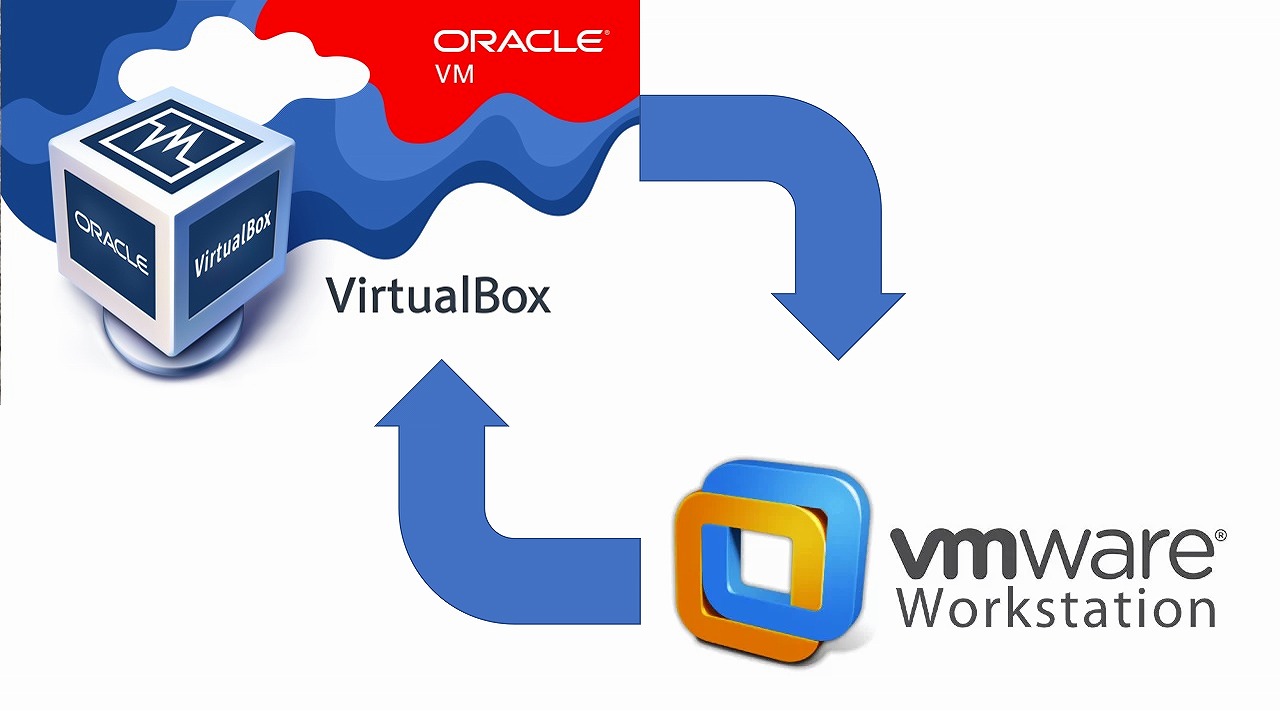VMwareの仮想マシンをVirtualBoxに変更しようとして、フォルダを確認すると、仮想ハードディスク(.vmdkファイル)が分割されている状態だったので、結合して1つにする方法
◆使用ツール
仮想ディスクマネージャ(vmware-vdiskmanager.exe)を使用します。
・仮想ディスクマネージャとは
VMwareのドキュメントを見ると
仮想ディスクマネージャ(vmware-vdiskmanager.exe)は、コマンドラインまたはスクリプトから仮想ディスクファイルを作成、管理、変更する際に使用できるWorkstation Proのユーティリティです。
仮想ディスク マネージャの使用(抜粋)
と書かれており、更に
仮想ディスク マネージャは、Workstation Pro がインストールされるときに、VMware Workstation プログラム ファイル ディレクトリに含まれています。
仮想ディスク マネージャの使用(抜粋)
ということで、パッケージに含まれるユーティリティツールですが、VMwareのサイトから「VMware Virtual Disk Development Kit (VDDK)」を個別にダウンロードすることもできます。
・仮想ディスクマネージャの場所
VMwareをインストールしている場合、一般的には、「C:\Program Files\VMware\VMware Workstation\」ディレクトリにあります。
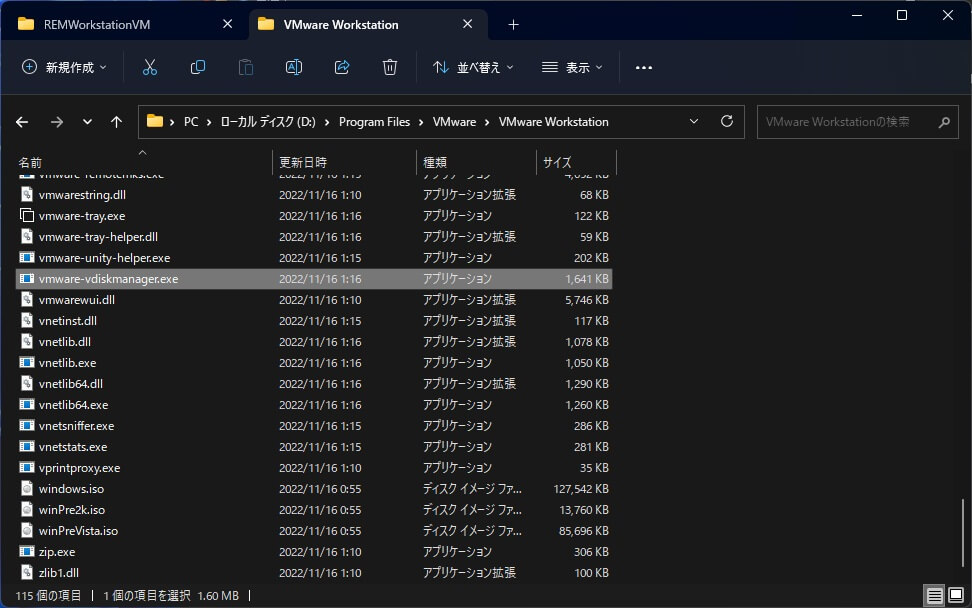
私の環境は、Cドライブではなく、Dドライブになります。
◆ツールの起動
「vmware-vdiskmanager.exe」は、コマンドラインツールなのでコマンドプロンプトから使用します。
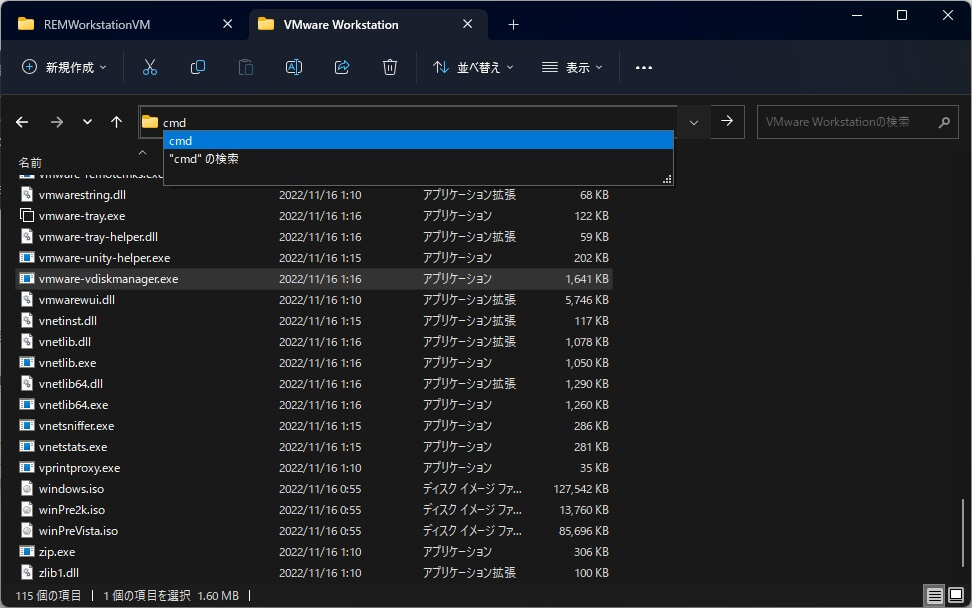
エクスプローラーで「vmware-vdiskmanager.exe」のディレクトリを表示し、アドレスバーに「cmd」と入力し、「Enter」キーを押します。
すると、エクスプローラーで表示されているディレクトリでコマンドプロンプトが起動されます。
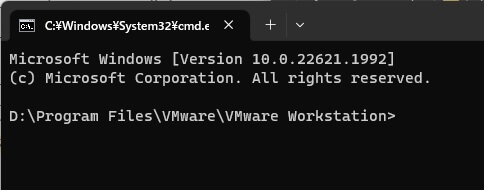
>vmware-vdiskmanager.exe
1行目:「vmware-vdiskmanager.exe」と入力
◆ヘルプ
オプションを何も付けずに「Enter」キーを押します。
>vmware-vdiskmanager.exe
VMware Virtual Disk Manager - build 20800274.
Usage: vmware-vdiskmanager.exe OPTIONS <disk-name> | <mount-point>
Offline disk manipulation utility
Operations, only one may be specified at a time:
-c : create disk. Additional creation options must
be specified. Only local virtual disks can be
created.
-d : defragment the specified virtual disk. Only
local virtual disks may be defragmented.
-k : shrink the specified virtual disk. Only local
virtual disks may be shrunk.
-n <source-disk> : rename the specified virtual disk; need to
specify destination disk-name. Only local virtual
disks may be renamed.
-p : prepare the mounted virtual disk specified by
the mount point for shrinking.
-r <source-disk> : convert the specified disk; need to specify
destination disk-type. For local destination disks
the disk type must be specified.
-x <new-capacity> : expand the disk to the specified capacity. Only
local virtual disks may be expanded.
-R : check a sparse virtual disk for consistency and attempt
to repair any errors.
-e : check for disk chain consistency.
-D : make disk deletable. This should only be used on disks
that have been copied from another product.
-U : delete/unlink a single disk link.
Other Options:
-q : do not log messages
Additional options for create and convert:
-a <adapter> : (for use with -c only) adapter type
(ide, buslogic, lsilogic). Pass lsilogic for other adapter types.
-s <size> : capacity of the virtual disk
-t <disk-type> : disk type id
-z <level> : compression level for -t 5. Valid range: [0,9]
Default: 1
Disk types:
0 : single growable virtual disk
1 : growable virtual disk split into multiple files
2 : preallocated virtual disk
3 : preallocated virtual disk split into multiple files
4 : preallocated ESX-type virtual disk
5 : compressed disk optimized for streaming
6 : thin provisioned virtual disk - ESX 3.x and above
The capacity can be specified in sectors, KB, MB or GB.
The acceptable ranges:
ide/scsi adapter : [1MB, 8192.0GB]
buslogic adapter : [1MB, 2040.0GB]
ex 1: vmware-vdiskmanager.exe -c -s 850MB -a ide -t 0 myIdeDisk.vmdk
ex 2: vmware-vdiskmanager.exe -d myDisk.vmdk
ex 3: vmware-vdiskmanager.exe -r sourceDisk.vmdk -t 0 destinationDisk.vmdk
ex 4: vmware-vdiskmanager.exe -x 36GB myDisk.vmdk
ex 5: vmware-vdiskmanager.exe -n sourceName.vmdk destinationName.vmdk
ex 6: vmware-vdiskmanager.exe -k myDisk.vmdk
ex 7: vmware-vdiskmanager.exe -p <mount-point>
(A virtual disk first needs to be mounted at <mount-point>)
今回使用するオプション
18行目:「-r <source-disk>」元の仮想ディスク
37行目:「-t <disk-type>」仮想ディスクのタイプを指定
42行目:「0」ディスクタイプを指定(下記、表「disk-type」参照)
56行目:参考例(今回使用するコマンド例)
| type | Description |
| 0 | 拡張可能な単一の仮想ディスク |
| 1 | 2Gbyteで分割される、拡張可能な仮想ディスク |
| 2 | 事前に割り当てられた仮想ディスク |
| 3 | 2Gbyteで分割され、事前に割り当てられた仮想ディスク |
| 4 | ESXタイプの事前に割り当てられた仮想ディスク |
| 5 | ストリーミング用に最適化された圧縮ディスク |
| 6 | シンプロビジョニング仮想ディスク(ESX 3.x 以上) |
◆コマンドの実行
分割された仮想ディスクを確認します。
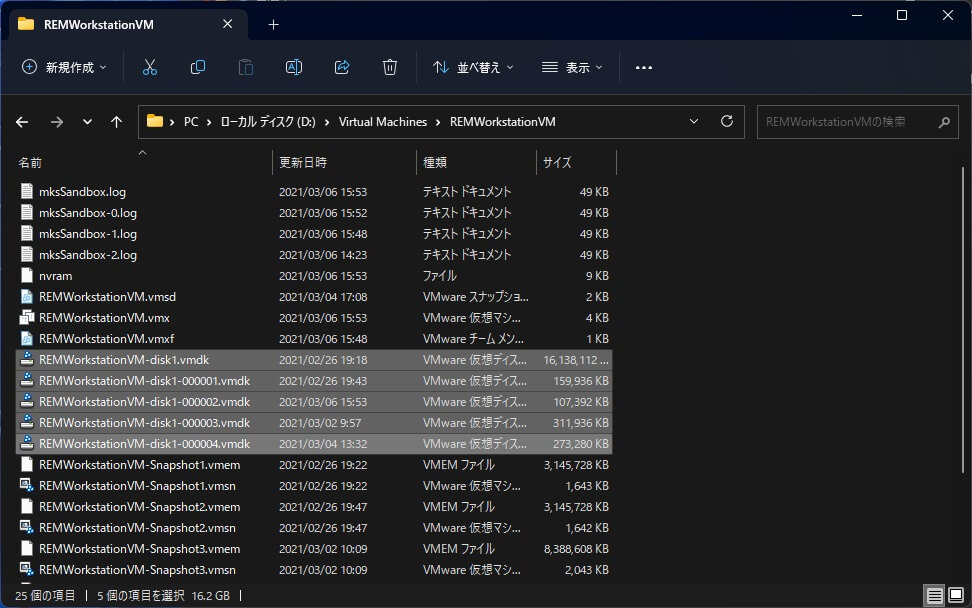
今回は、5つに分割された仮想ディスクを結合します。
>vmware-vdiskmanager.exe -r "D:\Virtual Machines\REMWorkstationVM\REMWorkstationVM-disk1.vmdk" -t 0 "D:\VirtualBox VMs\REMWorkstationVM.vmdk" Creating disk 'D:\VirtualBox VMs\REMWorkstationVM.vmdk' Convert: 100% done. Virtual disk conversion successful.
1行目:実行コマンド
「-r」で指定するソースファイルは、エクスプローラーからドラッグ&ドロップすると入力間違いがなくていいと思います。
出力先ファイルも同様に、出力先ディレクトリをドラッグ&ドロップし、出力ファイル名のみ入力するといいと思います。
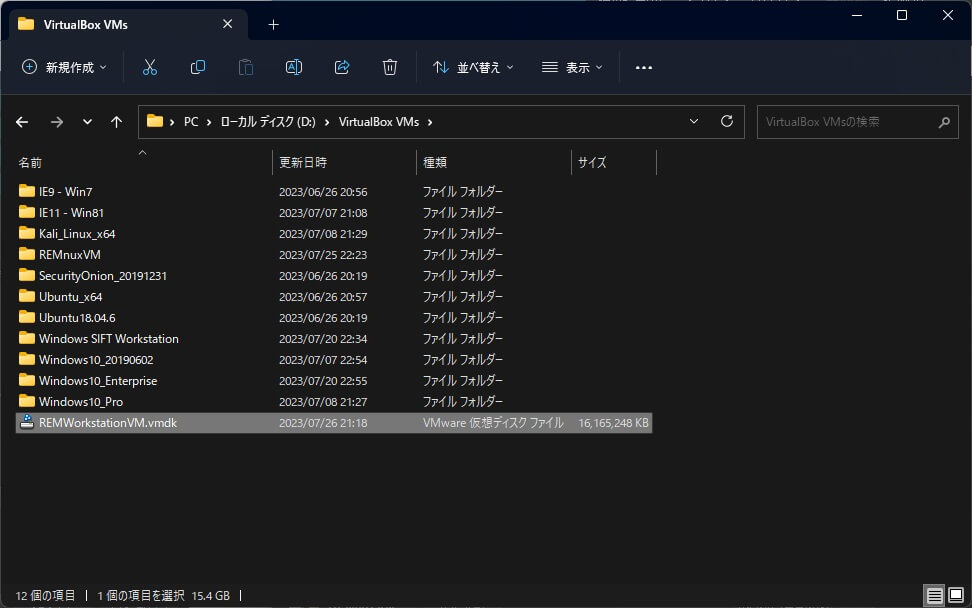
分割された仮想ディスクを結合し、VMwareからVirtualBoxへ移行するための下準備が整いました。
次回は、移行する要領を記事にしたいと思います。